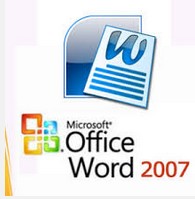 Pada langkah sebelumnya kita sudah dapat melakukan penghitungan angka menggunakan fasilitas formula yang ada di word. Dengan fasilitas ini kita sudah dapat menghitung nilai rata – rata dan penjumlahan. Hanya saja timbul permasalahan apakah bisa kita menuliskan rumus atau formula sekali saja kemudian yang lainnya tinggal kopy seperti yang terjadi pada tabel excel?
Pada langkah sebelumnya kita sudah dapat melakukan penghitungan angka menggunakan fasilitas formula yang ada di word. Dengan fasilitas ini kita sudah dapat menghitung nilai rata – rata dan penjumlahan. Hanya saja timbul permasalahan apakah bisa kita menuliskan rumus atau formula sekali saja kemudian yang lainnya tinggal kopy seperti yang terjadi pada tabel excel?Pertanyaan ini sangat wajar, karena memang tabiat kita ingin dalam bekerja itu secepat dan segampang mungkin. Bisa kita bayangkan kalau tabel kita datanya ratusan dan harus dibuat rumus satu persatu, tentu akan banyak memakan waktu dan sangat melelahkan. Untuk mengatasi masalah ini pihak microsoft sudah menyiapkan cara untuk kita agar ketika kita bekerja di word, tetap bisa membuat tabel seperti layaknya tabel di excel. Caranya tentu saja dengan memanfaatkan fasilitas kelolah tabel excel dari word. Untuk dapat melakukannya silahkan ikuti langkah – langkah berikut ini.
1. Siapkan tempat untuk membuat tabel di lembar kerja word
2. Klik menu insert kemudian pilih table akan muncul tampilan seperti gambar berikut.
3. Kemudian pilih excel spreadheet sehingga muncul lembar kerja excel seperti berikut.
4. Setelah itu kita tinggal membuat tabel yang diinginkan sebagaimana layaknya bekerja di lembar kerja excel atau spreadsheet. Untuk dapat sempurna melakukan ini tentu saja kita harus benar – benar menguasai tabel excel atau spreadsheet. Kalau kita belum mengerti bekerja dengan excel ada baiknya belajar dulu tentang tabel excel. Setelah kita selesai membuat tabel di excel dengan langsung melakukan perhitungan – perhitungan baru kita klik di luar tabel tersebut sehingga hasilnya sebagai berikut.
Dengan cara di atas maka kita sudah dapat dengan leluasa membuat tabel dan melakukan perhitungan angka – angka walaupun kita sedang bekerja di lembar kerja word.



Belum ada tanggapan untuk "Cara Mengelola Tabel Excel di Microsoft Word"
Posting Komentar